Deadcore est un FPS de plateforme qui mélange à la fois l'exploration et le speedrun. Le jeu a été développé par 5 Bit Games et édité par BANDAI NAMCO Entertainment. Voici comment jouer à Deadcore sur Linux.

Faire fonctionner Deadcore sur Linux
Deadcore est un jeu vidéo Linux natif et fonctionne assez bien sur Linux. Cela dit, il n'est disponible que sur Steam en téléchargement, vous devez donc installer Steam sur Linux pour le faire fonctionner.
Pour démarrer l'installation de Steam sur Linux, vous devrez ouvrir une fenêtre de terminal. Ouvrez une fenêtre de terminal sur le bureau Linux en appuyant sur Ctrl + Alt + T sur le clavier. Ou recherchez « Terminal » dans le menu de l'application et lancez-le de cette façon.
Avec la fenêtre du terminal ouverte et prête à l'emploi, l'installation peut commencer. À l'aide des instructions d'installation ci-dessous, suivez les instructions d'installation ci-dessous qui correspondent au système d'exploitation Linux que vous utilisez.
Ubuntu
Pour que Steam fonctionne sur Ubuntu, installez-le à l'aide de la commande d' installation apt ci-dessous.
sudo apt installer steam
Debian
Si vous souhaitez utiliser Steam sur Debian, vous devrez télécharger le dernier package Steam DEB directement depuis le site Web de Steam. Utilisez la commande wget ci-dessous pour récupérer le dernier package DEB.
wget https://steaexplique-a.akamaihd.net/client/installer/steam.deb
Après avoir téléchargé le package DEB sur votre ordinateur, l'installation de Steam peut commencer. À l'aide de la commande dpkg -i , installez le fichier de package Steam DEB sur votre ordinateur.
sudo dpkg -i steam.deb
Maintenant que le package DEB est installé, vous devrez corriger les dépendances. Pour ce faire, utilisez la commande apt-get install -f suivante .
sudo apt-get install -f
Arch Linux
L'application Steam est disponible pour les utilisateurs d'Arch Linux dans le référentiel de logiciels « multilib ». Vous devrez activer le référentiel de logiciels « multilib » sur votre système Arch. Pour ce faire, ouvrez le /etc/pacman.conffichier dans votre éditeur de texte préféré (en tant que root).
Avec le fichier ouvert dans l'éditeur de texte, localisez le référentiel de logiciels "multilib" et supprimez le symbole # devant. Ensuite, supprimez les symboles des lignes directement en dessous. Une fois l'édition terminée, enregistrez le fichier texte et resynchronisez Arch avec les dépôts.
sudo pacman -Syy
Maintenant que le référentiel est configuré, utilisez la commande pacman ci-dessous pour installer l'application Stam.
sudo pacman -S vapeur
Fedora/OpenSUSE
OpenSUSE Linux, ainsi que Fedora Linux, prennent en charge Steam. Les utilisateurs peuvent l'installer avec les sources logicielles incluses dans le système. Cependant, Steam fonctionne beaucoup mieux sur ces systèmes d'exploitation en utilisant Flatpak. Veuillez installer Steam via Flatpak à la place.
Flatpak
Pour que Steam fonctionne sur Flatpak, vous devez d'abord configurer le runtime Flatpak sur votre ordinateur. Veuillez suivre notre guide sur la façon de configurer le runtime Flatpak sur votre ordinateur.
Une fois le runtime Flatpak configuré et installé sur votre ordinateur, l'installation de Steam peut commencer. À l'aide des deux commandes ci-dessous, installez Steam sur votre ordinateur.
flatpak remote-add --if-not-exists flathub https://flathub.org/repo/flathub.flatpakrepo
flatpak installer flathub com.valvesoftware.Steam
Avec Steam installé, ouvrez l'application et connectez-vous en utilisant vos informations d'identification d'utilisateur. Ensuite, suivez les instructions étape par étape ci-dessous pour que Deadcore fonctionne sous Linux.
Étape 1 : Recherchez le bouton « Store » dans Steam et cliquez dessus avec la souris. Lorsque vous sélectionnez ce bouton, Steam chargera la vitrine Steam.
Une fois sur la vitrine Steam, recherchez le champ de recherche et cliquez dessus avec la souris. Après avoir sélectionné le champ de recherche avec la souris, tapez « Deadcore » dans le champ de recherche. Ensuite, appuyez sur la touche Entrée pour afficher les résultats de la recherche.
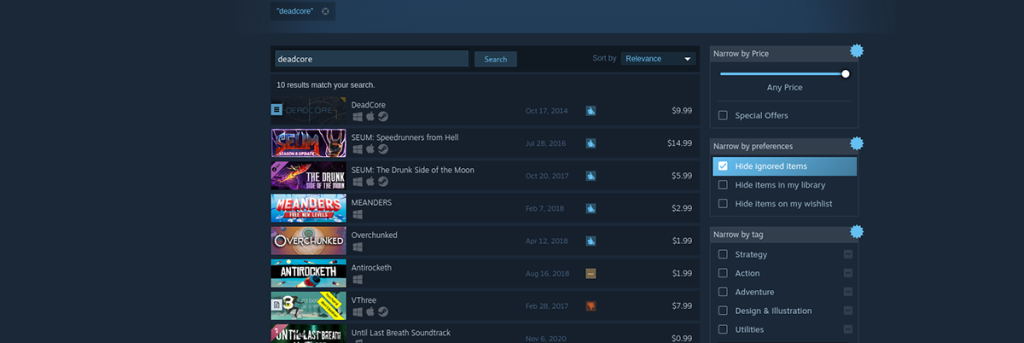
Étape 2 : Parcourez les résultats de la recherche pour « Deadcore » et cliquez sur le jeu dans les résultats de la recherche avec une souris. Après avoir cliqué sur le résultat de recherche "Deadcore", Steam chargera la page vitrine du jeu.
Recherchez un bouton vert « Ajouter au panier » sur la page vitrine de Deadcore et cliquez dessus avec la souris. Lorsque vous sélectionnez ce bouton, vous ajoutez le jeu à votre panier Steam.
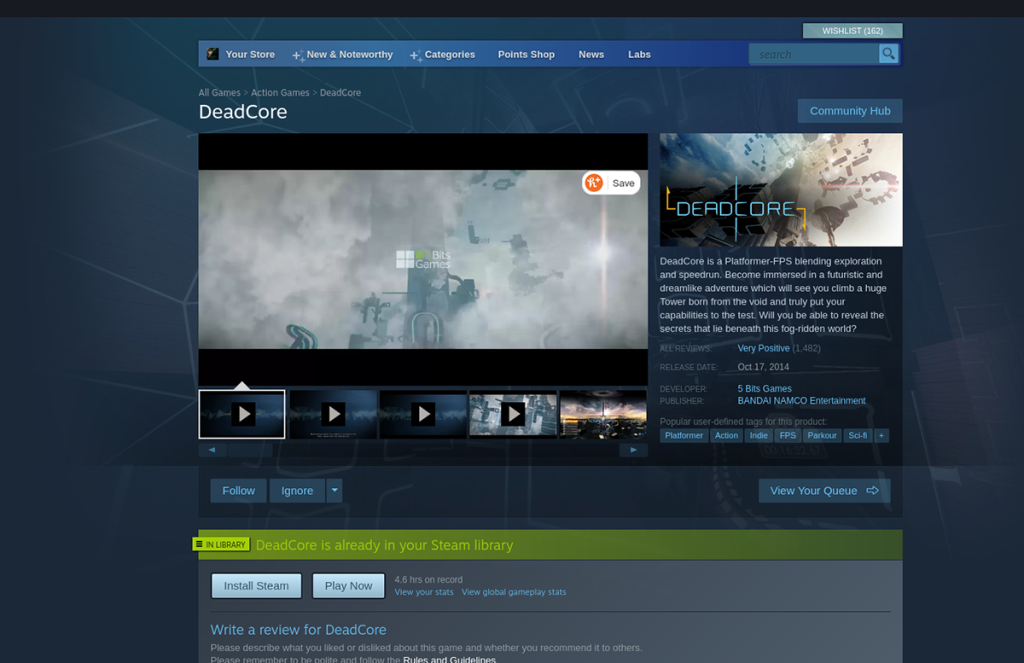
Étape 3 : Cliquez sur l'icône du panier Steam et achetez Deadcore. Lorsque vous achetez Deadcore, il sera ajouté à votre collection de jeux Steam.
Recherchez le bouton « Bibliothèque » dans Steam et cliquez dessus avec la souris. Lorsque vous sélectionnez le bouton "Bibliothèque", vous pourrez accéder à votre bibliothèque de jeux Steam.
Étape 4 : Dans votre bibliothèque de jeux Steam, recherchez le champ de recherche. Ensuite, cliquez dessus avec la souris. Par exemple, tapez « Deadcore » dans la zone de recherche, puis sélectionnez « Deadcore » pour accéder à la page de la bibliothèque Steam du jeu.
Sur la page de la bibliothèque Deadcore Steam, recherchez le bouton bleu « INSTALLER » et cliquez dessus avec la souris. En sélectionnant ce bouton, il téléchargera Deadcore sur votre PC Linux. Gardez à l'esprit; ce téléchargement peut prendre un certain temps.

Étape 5 : Une fois l'installation terminée, le bouton bleu « INSTALLER » deviendra un bouton vert « JOUER ». Sélectionnez le bouton vert « JOUER » pour lancer le jeu.
Profitez-en et bon jeu !


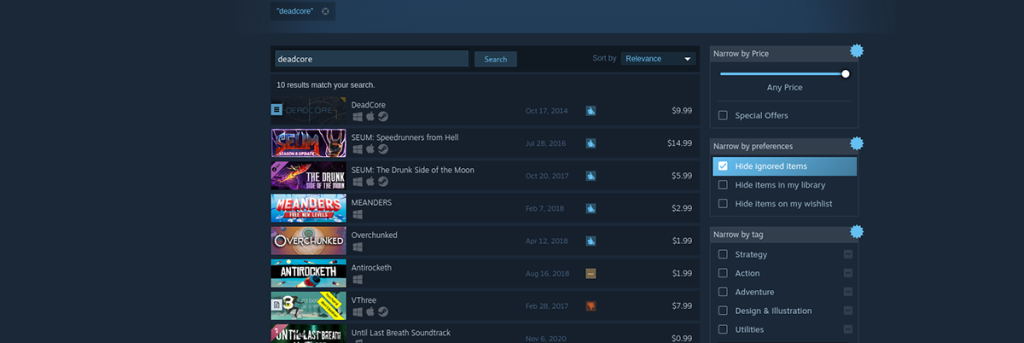
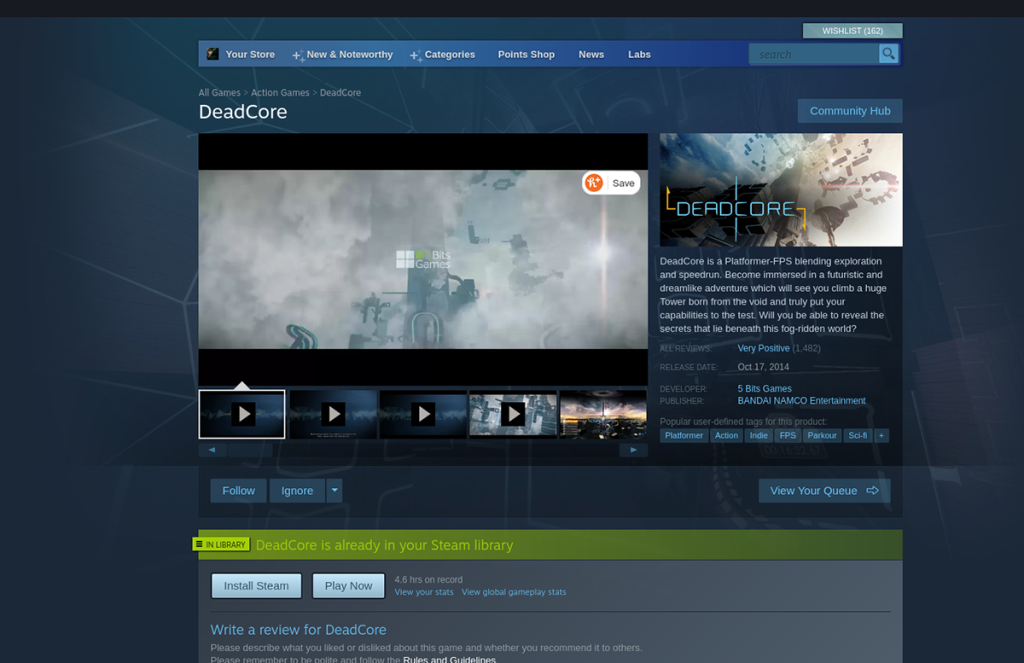




![Téléchargez FlightGear Flight Simulator gratuitement [Amusez-vous] Téléchargez FlightGear Flight Simulator gratuitement [Amusez-vous]](https://tips.webtech360.com/resources8/r252/image-7634-0829093738400.jpg)




